Как получить доступ к POP3 учетной записи электронной почты в Windows 8.
Приложение Mail, включенное в Windows 8, поддерживает только IMAP, Exchange, Hotmail/Outlook.com и Gmail. Предложения настройки почты POP3, как опции при настройке учетной записи,если вы выберите POP3, вам будет сообщено,что Почта не поддерживает POP.Для использования электронной почты с учетной записью электронной почты POP3,вам нужны функции, такие как live-tile уведомления по электронной почте и сенсорный интерфейс для чтения вашей электронной почты,для этого есть один трюк, который вы можете использовать.
Используйте Outlook.com или Gmail
В то время как почта сама не поддерживает учетные записи POP3, нет поддержки и Outlook.com и Gmail аккаунтов.В обоих Outlook.com и Gmail есть встроенная функция, которая получает почту с POP3-сервера и сохраняет её в вашей веб-почте папка » входящие». Если вы настраиваете одну из этих услуг доступа к вашей учетной записи POP3, вы можете добавить учетную запись веб-почты для электронной почты.Для начала посетите Outlook.com или Gmail и создайте учетную запись, если вы еще не создали. Войдите в аккаунт, в верхнем правом углу нажмите кнопку передачи или Outlook.com или Gmail, и выберите пункт Settings (Настройки).В Outlook.com, нажмите на ссылке Отправка/получение почты из других аккаунтов .
В Gmail, нажмите на вкладку Аккаунт и Импорт .
В Outlook.com, нажмите на ссылку Добавление учетной записи электронной почты .
В Gmail, нажмите на Добавить POP3 учетную запись электронной почты .
Продолжите настройку через процесс и добавьте вашу учетную запись POP3, также,как если бы вы добавляли их к почтовому приложению. Вам нужно знать ваш адрес электронной почты, пароль,адрес сервера POP3 , и порт который он использует. После того как вы Всё это сделали, Outlook.com или Gmail автоматически загрузит новые сообщения и поместит их в вашу папку веб-почты » входящие».
Добавить Ваши учётные записи Outlook.com или Gmail
Вернитесь в Windows 8 электронную почту и откройте Настройки. Вы можете сделать это, нажав сочетание Клавиш Windows+I или путем наведения курсора мышки на Настройки. Выберите вариант Аккаунт и нажмите кнопку Добавить учетную запись.
Выберите Outlook или Google — какой тип счета вы использовали выше, — и войдите в аккаунт с вашим именем пользователя и паролем.
Приложение Mail отобразит почту в вашей учетной записи POP3, которая поступает на ваш Outlook или Gmail аккаунт. Вы увидите новые сообщения электронной почты,которые отображается на стартовом экране.
Отправка почты
К сожалению, это решение не даёт вам какого-либо способа для отправки электронной почты с POP3-адреса. POP3-серверы, как правило, работают в паре с SMTP-серверами. На нормальном рабочем столе программы электронной почты, вы могли бы добавить SMTP-сервер для отправки исходящей почты с учетной записью адреса электронной почты . Вы можете отправить сообщения из вашей учетной записи POP3 с Outlook.com или интерфейса Gmail — но не из электронной почты Windows 8. Чтобы обойти это, вы можете использовать отдельный интерфейс для ответа и отправки писем — либо использовать настольные программы электронной почты,такие как Outlook или Outlook.com или Gmail веб-сайт.Вы можете также ответить на письма людей из электронной почты — получатели будут видеть mail, как пришедший с вашего @outlook.com или @gmail.com адреса электронной почты.
Приложение Mail может быть скользким,и упущение POP3, может быть, сложным делом для включения для некоторых людей, IMAP и Exchange ActiveSync (EAS), может быть появятся в будущем, но это слабое утешение для людей имеющих в настоящее время POP3-аккаунты.Это не идеальное решение, но это — лучшее, что я смог сделать с Windows 8 электронной почтой.В долгосрочной перспективе,мы,вероятно, всё таки увидим, электронный адрес приложений,поддерживающих POP3 в Windows Store.



 Январь 7th, 2013
Январь 7th, 2013  Данил
Данил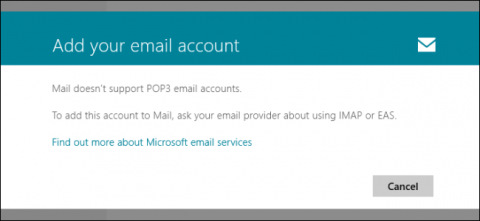
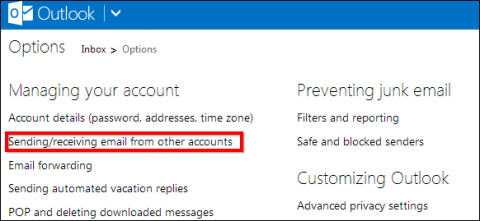
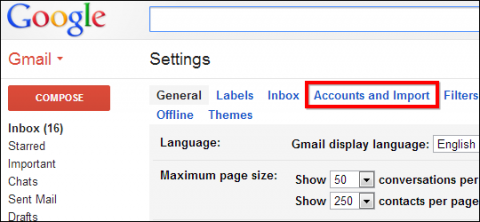
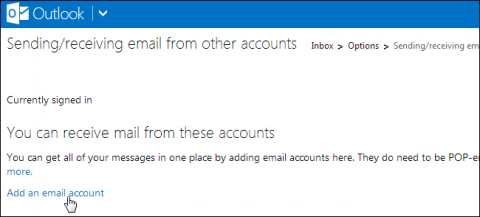
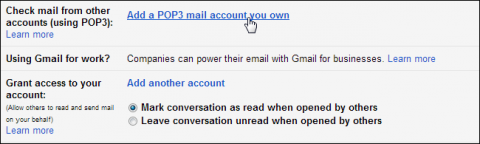
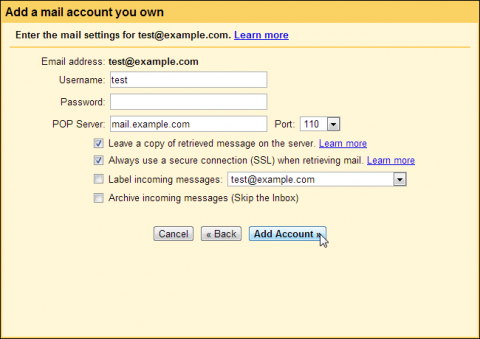
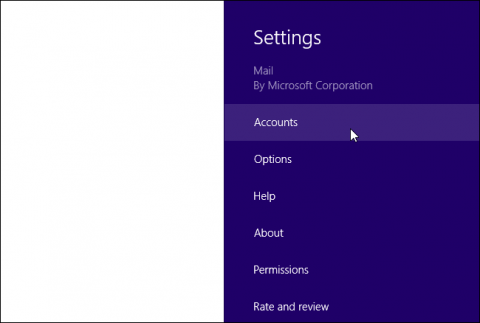
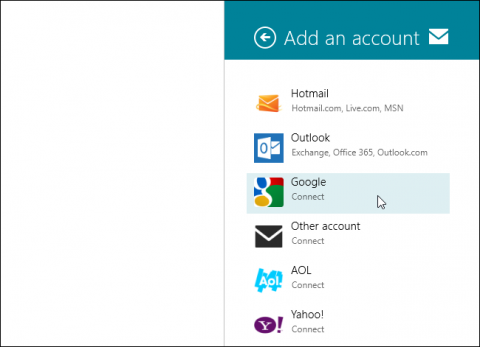
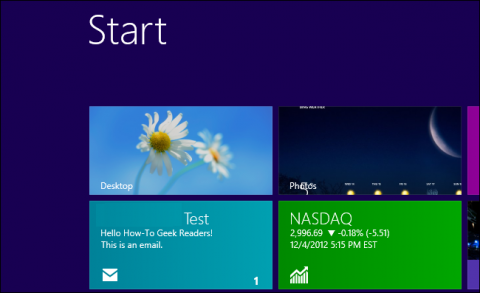
 Опубликовано в
Опубликовано в  :
: